Lo schermo del tuo iPhone continua a lampeggiare e non sai cosa fare. Lo schermo lampeggia, cambia colore o si spegne, ma non sei sicuro del motivo. In questo articolo, Spiegherò perché lo schermo del tuo iPhone lampeggia e ti mostrerò come risolvere il problema per sempre .
la sveglia della mela non funziona
Hard reset del tuo iPhone
A volte il software dell'iPhone diventa obsoleto, il che può causare lo sfarfallio dello schermo. Il ripristino forzato del tuo iPhone lo costringerà a spegnersi e accendersi improvvisamente, il che a volte può risolvere il problema.
Esistono diversi modi per eseguire un hard reset, a seconda dell'iPhone che hai:
- iPhone 8 e modelli più recenti - Premi e rilascia il pulsante di aumento del volume, quindi premi e rilascia il pulsante di riduzione del volume, quindi tieni premuto il pulsante laterale fino a quando il logo Apple non viene visualizzato sullo schermo.
- iPhone 7 e 7 Plus : Tieni premuti contemporaneamente il pulsante di accensione e il pulsante di riduzione del volume finché il logo Apple non lampeggia sullo schermo.
- iPhone SE, 6s e modelli precedenti - Tieni premuti contemporaneamente il pulsante di accensione e il pulsante Home fino a quando il logo Apple non viene visualizzato sullo schermo.
Puoi rilasciare i pulsanti che tieni premuti non appena viene visualizzato il logo Apple. Se lo schermo del tuo iPhone continua a lampeggiare dopo averlo riacceso, vai al passaggio successivo!
Lo schermo lampeggia quando apri un'app specifica?
Se lo schermo del tuo iPhone lampeggia solo quando usi una determinata app, probabilmente c'è un problema con quell'app, non con il tuo iPhone. Innanzitutto, consiglio di chiudere l'applicazione per vedere se è possibile risolvere un problema software minore.
Dovrai aprire il selettore delle applicazioni per chiudere un'applicazione sul tuo iPhone. Su iPhone 8 e versioni precedenti, premi due volte il pulsante Home. Su iPhone X e modelli successivi, scorri verso l'alto dal basso verso il centro dello schermo. Ora che hai aperto il programma di avvio delle app, chiudi l'app facendola scorrere verso l'alto e fuori dalla parte superiore dello schermo.
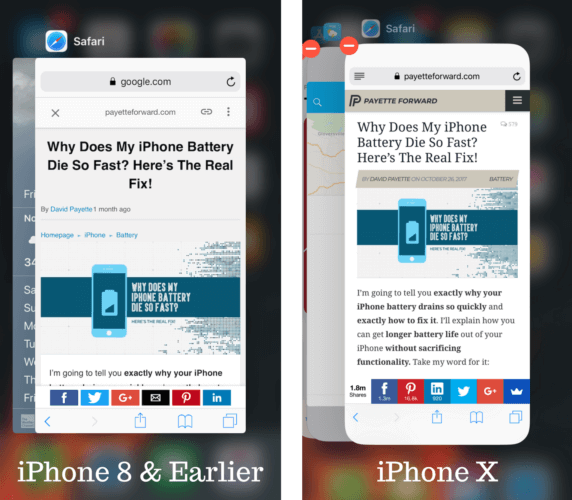
Se lo schermo del tuo iPhone continua a tremolare quando apri l'app, potrebbe essere necessario rimuoverlo e reinstallarlo o trovare un'alternativa. Per rimuovere un'app da iPhone, tieni premuta leggermente la sua icona sulla schermata principale del tuo iPhone. Quindi, tocca la piccola X che appare. Conferma la tua decisione toccando Liberarsi di !
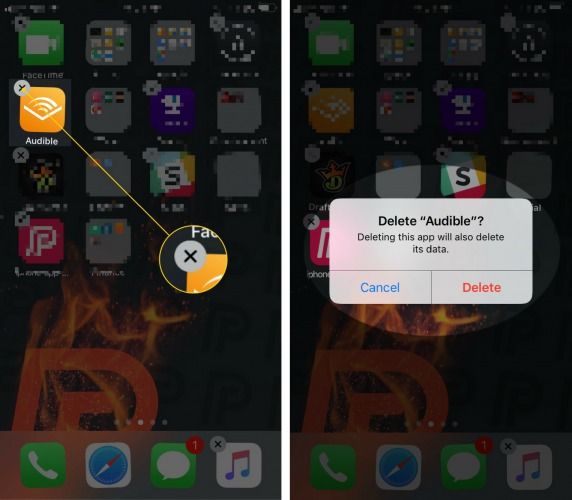
Disabilita la luminosità automatica
Molti utenti di iPhone hanno avuto successo nel riparare lo sfarfallio dello schermo del loro iPhone disattivando la luminosità automatica. Per disattivare la luminosità automatica, apri Impostazioni e tocca Accessibilità> Dimensioni dello schermo e del testo . Infine, disattiva l'interruttore accanto a Luminosità automatica.
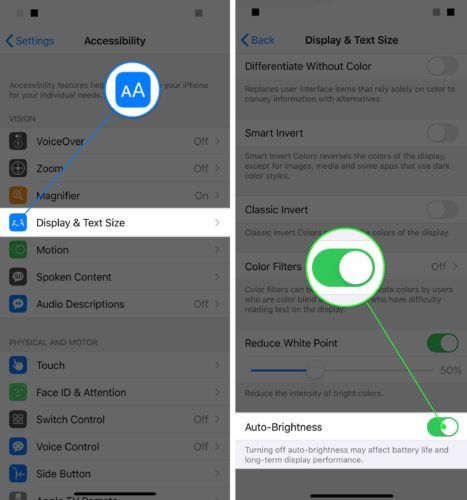
Ripristino DFU del tuo iPhone
Non possiamo ancora escludere un problema software, soprattutto se lo schermo del tuo iPhone continua a lampeggiare. Per provare a risolvere un problema software più profondo, metti il tuo iPhone in modalità DFU e ripristinalo.
Un ripristino DFU cancella e ricarica tutto il codice che controlla il tuo iPhone. Prima di mettere il tuo iPhone in modalità DFU, ti consigliamo salva un backup delle informazioni sul tuo iPhone.
Dopo aver eseguito il backup dei dati, consulta il nostro altro articolo per saperne di più come mettere il tuo iPhone in modalità DFU .
Opzioni di riparazione dello schermo
Probabilmente dovrai riparare il tuo iPhone se lo schermo continua a lampeggiare dopo averlo messo in modalità DFU. Un connettore interno potrebbe essersi spostato o danneggiato.
perché il mio iPhone non si ripristina?
Quando si tratta di interni di iPhone così piccoli e complessi, ti consigliamo di portare il tuo iPhone a un esperto che possa risolvere il problema. Se disponi di un piano di protezione AppleCare +, fissare un appuntamento con i tecnici del negozio Apple più vicino.
Consigliamo anche Pulse , una ditta di riparazioni che su richiesta invia un tecnico direttamente nel luogo di tua scelta. Il tecnico può essere presente in appena un'ora e la riparazione sarà coperta da una garanzia a vita!
Schermo tremolante - risolto!
Lo schermo del tuo iPhone non lampeggia più! Se conosci qualcuno con uno schermo iPhone tremolante, assicurati di condividere questo articolo con lui / lei. Lascia qualsiasi altra domanda che hai sul tuo iPhone qui sotto nella sezione commenti!
Grazie per aver letto,
David L.